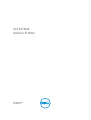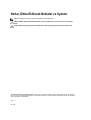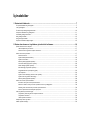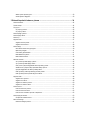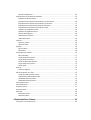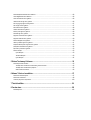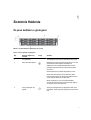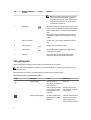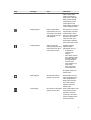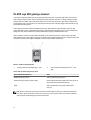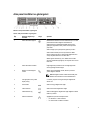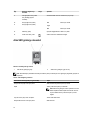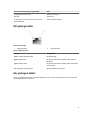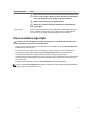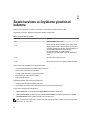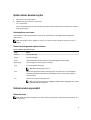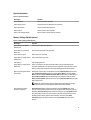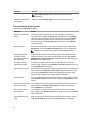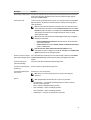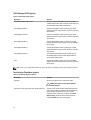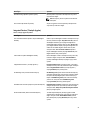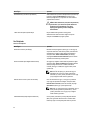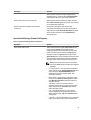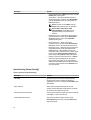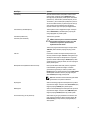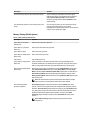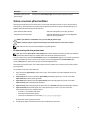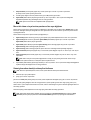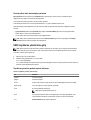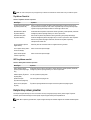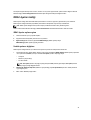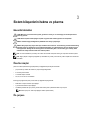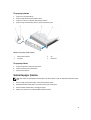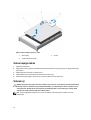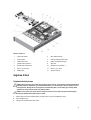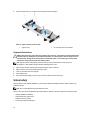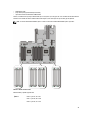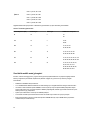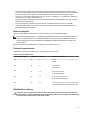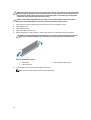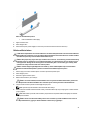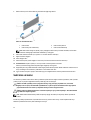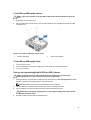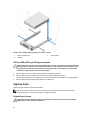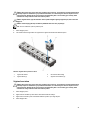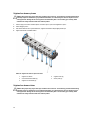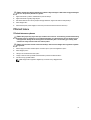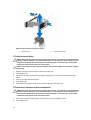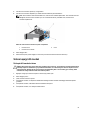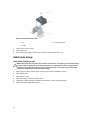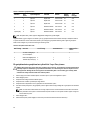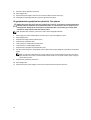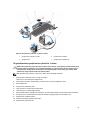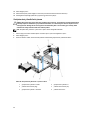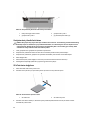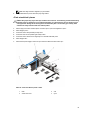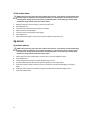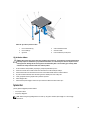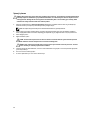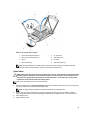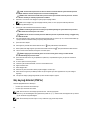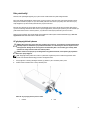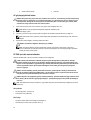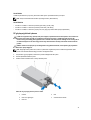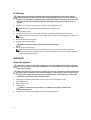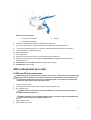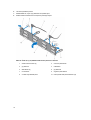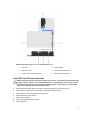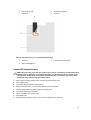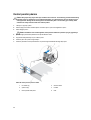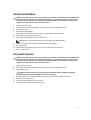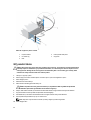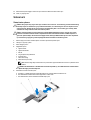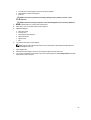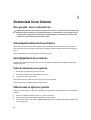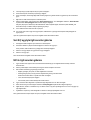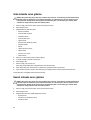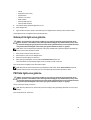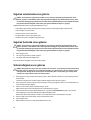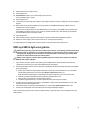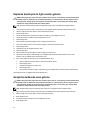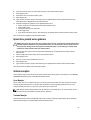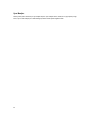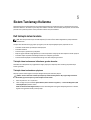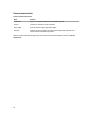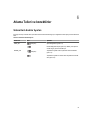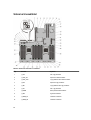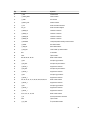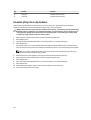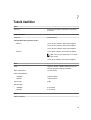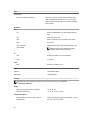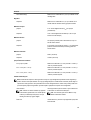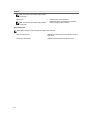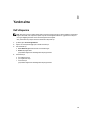Dell XC720XD Hyper-converged Appliance El kitabı
- Tip
- El kitabı

Dell XC720xd
Kullanıcı El Kitabı
Resmi Model: E14S Series
Resmi Tip: E14S001

Notlar, Dikkat Edilecek Noktalar ve Uyarılar
NOT: NOT, bilgisayarınızı daha iyi kullanmanızı sağlayan önemli bilgileri anlatır.
DİKKAT: DİKKAT, donanımda olabilecek hasarları ya da veri kaybını belirtir ve bu sorunun nasıl önleneceğini
anlatır.
UYARI: UYARI, meydana gelebilecek olası maddi hasar, kişisel yaralanma veya ölüm tehlikesi anlamına gelir.
Telif hakkı © 2014 Dell Inc. Tüm hakları saklıdır. Bu ürün, A.B.D. ve uluslararası telif hakkı ve fikri mülkiyet yasaları tarafından korunmaktadır.
Dell
™
ve Dell logosu, Amerika Birleşik Devletleri ve/veya diğer ülkelerde, Dell Inc.'e ait ticari markalardır. Burada adı geçen diğer tüm markalar ve
isimler, ilgili firmaların ticari markalarıdır.
2014 - 11
Rev. A00

İçindekiler
1 Sisteminiz Hakkında............................................................................................................... 7
Ön panel özellikleri ve göstergeleri..........................................................................................................................7
Tanı göstergeleri................................................................................................................................................... 8
Ön HDD veya SSD gösterge desenleri.................................................................................................................. 10
Arka panel özellikleri ve göstergeleri......................................................................................................................11
Arka SSD gösterge desenleri................................................................................................................................12
NIC gösterge kodları............................................................................................................................................13
Güç göstergesi kodları......................................................................................................................................... 13
İhtiyacınız olabilecek diğer bilgiler......................................................................................................................... 15
2 Sistem kurulumu ve önyükleme yöneticisini kullanma.....................................................16
İşletim sistemi kurulum sayfası..............................................................................................................................17
Hata mesajlarına yanıt verme.........................................................................................................................17
Sistem kurulumu gezinme tuşlarını kullanma....................................................................................................17
Sistem kurulum seçenekleri..................................................................................................................................17
Sistem Kurulumu...........................................................................................................................................17
System BIOS (Sistem BIOS'u)........................................................................................................................18
System Information....................................................................................................................................... 19
Memory Settings (Bellek Ayarları)...................................................................................................................19
Processor Settings (İşlemci Ayarları)...............................................................................................................20
SATA Settings (SATA Ayarları).......................................................................................................................22
Boot Settings (Önyükleme Ayarları)................................................................................................................ 22
Integrated Devices (Tümleşik Aygıtlar)............................................................................................................ 23
Seri İletişimler...............................................................................................................................................24
System Profile Settings (Sistem Profili Ayarları)................................................................................................25
System Security (Sistem Güvenliği).................................................................................................................26
Memory Settings (Bellek Ayarları)...................................................................................................................28
Sistem ve kurulum şifresi özellikleri....................................................................................................................... 29
Bir sistem ve/veya kurulum parolası atama...................................................................................................... 29
Mevcut bir sistem ve/veya kurulum parolasını silme veya değiştirme.................................................................. 30
Sistemi güven altına almak için sistem şifresi kullanma..................................................................................... 30
Kurulum şifresi etkin durumdayken çalıştırma...................................................................................................31
UEFI önyükleme yöneticisine giriş.........................................................................................................................31
Önyükleme yöneticisi gezinme tuşlarını kullanma............................................................................................. 31
Önyükleme Yöneticisi.................................................................................................................................... 32
UEFI önyükleme menüsü...............................................................................................................................32
Katıştırılmış sistem yönetimi................................................................................................................................. 32
iDRAC Ayarları özelliği.........................................................................................................................................33

iDRAC Ayarları sayfasına girme......................................................................................................................33
Sıcaklık ayarlarını değiştirme..........................................................................................................................33
3 Sistem bileşenlerini takma ve çıkarma .............................................................................. 34
Güvenlik talimatları..............................................................................................................................................34
Önerilen araçlar.................................................................................................................................................. 34
Ön çerçeve.........................................................................................................................................................34
Ön çerçeveyi çıkarma....................................................................................................................................35
Ön çerçeveyi takma.......................................................................................................................................35
Sistem Kapağını Çıkarma.....................................................................................................................................35
Sistem kapağını takma.........................................................................................................................................36
Sistemin içi......................................................................................................................................................... 36
Soğutma örtüsü...................................................................................................................................................37
Soğutma örtüsünü çıkarma............................................................................................................................ 37
Soğutma örtüsünü takma............................................................................................................................... 38
Sistem belleği..................................................................................................................................................... 38
Genel bellek modülü montaj yönergeleri.......................................................................................................... 40
Moda özel yönergeler.................................................................................................................................... 41
Örnek bellek yapılandırmaları.........................................................................................................................41
Bellek Modüllerini Çıkarma.............................................................................................................................41
Bellek modüllerini takma................................................................................................................................ 43
Sabit disk sürücüler............................................................................................................................................. 44
3,5 inç HDD veya SSD kapağını çıkarma.........................................................................................................45
3,5 inç HDD veya SSD kapağını takma........................................................................................................... 45
Önde yer alan çalışırken değiştirilebilir HDD veya SSD'yi çıkarma......................................................................45
Arkada bulunan, çalışırken takılıp çıkarılabilen SSD'yi çıkarma.......................................................................... 46
Çalışırken değiştirilebilir bir HDD veya SSD'yi takma.........................................................................................47
HDD veya SSD'yi, HDD veya SSD taşıyıcısından çıkarma.................................................................................47
HDD veya SSD'yi HDD veya SSD taşıyıcısına takma........................................................................................48
Soğutma fanları...................................................................................................................................................48
Soğutma Fanını Çıkarma............................................................................................................................... 48
Soğutma fanını takma....................................................................................................................................49
Soğutma fanı aksamını çıkarma......................................................................................................................50
Soğutma fanı aksamını takma........................................................................................................................ 50
PCIe kart tutucu.................................................................................................................................................. 51
PCIe kart tutucusunu çıkarma.........................................................................................................................51
PCIe kart tutucusunu takma........................................................................................................................... 52
PCIe kart tutucu mandalının açılması ve kapatılması........................................................................................ 52
Sistem kapağı kilit mandalı...................................................................................................................................53
Üst kapak kilit mandalını takma...................................................................................................................... 53
Kablo tutma dirseği..............................................................................................................................................54
Kablo tutma dirseğini çıkarma.........................................................................................................................54

Kablo tutma dirseğini takma........................................................................................................................... 55
Genişletme kartları ve genişletme kartı yükselticileri................................................................................................55
Genişletme kartı takma yönergeleri.................................................................................................................55
Bir genişletme kartını genişletme kartı yükselticisi 2 veya 3'ten çıkarma..............................................................56
Bir genişletme kartını genişletme kartı yükselticisi 2 veya 3'e takma................................................................... 57
Bir genişletme kartını genişletme kartı yükselticisi 1'den çıkarma........................................................................58
Bir genişletme kartını genişletme kartı yükselticisi 1'e takma..............................................................................59
Genişletme kartı yükselticilerini çıkarma.......................................................................................................... 60
Genişletme kartı yükselticilerini takma............................................................................................................. 62
SD vFlash kartını değiştirme...........................................................................................................................62
vFlash ortam birimini çıkarma.........................................................................................................................63
vFlash ortamını takma .................................................................................................................................. 64
Ağ ek kartı..........................................................................................................................................................64
Ağ ek kartını çıkarma.....................................................................................................................................64
Ağ ek kartını takma....................................................................................................................................... 65
İşlemciler............................................................................................................................................................65
İşlemciyi çıkarma.......................................................................................................................................... 66
İşlemci takma............................................................................................................................................... 69
Güç kaynağı birimleri (PSU'lar)............................................................................................................................. 70
Etkin yedek özelliği........................................................................................................................................71
AC güç kaynağı birimini çıkarma.....................................................................................................................71
AC güç kaynağı birimini takma........................................................................................................................72
DC PSU için kablo tesisatı talimatları...............................................................................................................72
DC güç kaynağı birimini çıkarma.....................................................................................................................73
DC PSU takma............................................................................................................................................. 74
Sistem pili...........................................................................................................................................................74
Sistem pilini değiştirme.................................................................................................................................. 74
HDD ve arka panelleri (ön ve arka)........................................................................................................................75
Ön HDD veya SSD arka panelini çıkarma........................................................................................................75
Öndeki HDD veya SSD arka panelini takma.....................................................................................................77
Arkadaki SSD arka paneli çıkarma .................................................................................................................78
Arkadaki SSD arka panelini takma ................................................................................................................. 79
Kontrol panelini çıkarma ......................................................................................................................................80
Kontrol panelini takma .........................................................................................................................................81
G/Ç panelini çıkarma........................................................................................................................................... 81
G/Ç panelini takma..............................................................................................................................................82
Sistem kartı........................................................................................................................................................ 83
Sistem kartını çıkarma...................................................................................................................................83
Sistem kartını takma......................................................................................................................................84
4 Sisteminizde Sorun Giderme...............................................................................................86
Önce güvenlik - sizin ve sisteminiz için.................................................................................................................. 86

Sistem Başlatma Hatasında Sorun Giderme...........................................................................................................86
Harici Bağlantılarda Sorun Giderme...................................................................................................................... 86
Video alt sisteminde sorun giderme.......................................................................................................................86
USB sürücüsü ile ilgili sorun giderme.....................................................................................................................86
Seri G/Ç aygıtıyla ilgili sorunları giderme................................................................................................................87
NIC ile ilgili sorunları giderme............................................................................................................................... 87
Islak sistemde sorun giderme............................................................................................................................... 88
Hasarlı sistemde sorun giderme............................................................................................................................88
Sistem pili ile ilgili sorun giderme...........................................................................................................................89
PSU'larla ilgili sorun giderme................................................................................................................................ 89
Soğutma sorunlarında sorun giderme....................................................................................................................90
Soğutma fanlarında sorun giderme........................................................................................................................90
Sistem belleğinde sorun giderme.......................................................................................................................... 90
HDD veya SSD ile ilgili sorun giderme................................................................................................................... 91
Depolama denetleyicisi ile ilgili sorunları giderme....................................................................................................92
Genişletme kartlarında sorun giderme................................................................................................................... 92
İşlemcilere yönelik sorun giderme......................................................................................................................... 93
Sistem mesajları..................................................................................................................................................93
Uyarı Mesajları............................................................................................................................................. 93
Tanılama Mesajları........................................................................................................................................93
Uyarı Mesajları............................................................................................................................................. 94
5 Sistem Tanılamayı Kullanma............................................................................................... 95
Dell tümleşik sistem tanılama................................................................................................................................95
Tümleşik sistem tanılamasının kullanılması gereken durumlar........................................................................... 95
Tümleşik sistem tanılamalarını çalıştırma.........................................................................................................95
Sistem tanılama kontrolleri............................................................................................................................. 96
6 Atlama Telleri ve konektörler...............................................................................................97
Sistem Kartı Anahtar Ayarları................................................................................................................................97
Sistem kartı konektörleri.......................................................................................................................................98
Unutulan şifreyi devre dışı bırakma..................................................................................................................... 100
7 Teknik özellikler.................................................................................................................. 101
8 Yardım alma.........................................................................................................................105
Dell'e Başvurma................................................................................................................................................105

1
Sisteminiz Hakkında
Ön panel özellikleri ve göstergeleri
Rakam 1. Ön panel özellikleri ve göstergeleri (3,5 inç kasa)
Tablo 1. Ön panel özellikleri ve göstergeleri
Öğe Gösterge, Düğme veya
Konektör
Simge Açıklama
1 Tanı göstergeleri Tanı göstergeleri, hata durumunu görüntülemek üzere yanar.
2 Sistem tanımlama düğmesi Raftaki belirli bir sistemin konumunu belirlemek için ön ve arka
panellerdeki tanımlama düğmeleri kullanılabilir. Bu
düğmelerden birine basıldığında arkadaki sistem durumu
göstergesi, düğmelerden birine yeniden basılıncaya kadar
yanıp söner.
Sistem kimliğini açık veya kapalı hale getirmek için basın.
Sistem POST sırasında yanıt vermeyi durdurursa, BIOS
ilerleme moduna geçmek için sistem kimliği düğmesine basın
ve beş saniyeden daha uzun süre basılı tutun.
iDRAC'i sıfırlamak için (<F2> tuşuna basılarak iDRAC
Kurulumu moduna girilip devre dışı bırakılmamışsa) düğmeyi
15 saniyeden uzun bir süre basılı tutun.
3 Güç açık göstergesi, Güç
düğmesi
Sistem gücü açıldığında Güç açık göstergesinin LED'i yanar.
Güç düğmesi, sisteme giden güç kaynağı (PSU) çıkışını kontrol
eder.
7

Öğe Gösterge, Düğme veya
Konektör
Simge Açıklama
NOT: ACPI (Gelişmiş Yapılandırma ve Güç Arayüzü)
uyumlu işletim sistemlerinde (OS'lar), güç düğmesi
kullanarak sistemi kapatmak, sisteme gelen elektriğin
kapanmasından önce sistemin dereceli bir kapama
gerçekleştirmesine neden olur.
4 NMI düğmesi Belirli işletim sistemlerini kullanırken yazılım ve aygıt sürücüsü
hatalarını çözmek için Maskelenemez Kesinti (NMI) düğmesini
kullanın. Bir kağıt ataşının ucunu kullanarak NMI düğmesine
basın.
NMI düğmesini sadece yetkili destek personeli tarafından
söylenmişse veya işletim sisteminin belgelerinde yazıyorsa
kullanın.
5 HDD'ler veya SSD'ler
12 adete kadar, 3,5 inç çalışırken değiştirilebilir HDD veya
SSD.
6 Video konektörü Sisteme VGA ekranı bağlamanızı sağlar.
7 USB konektörü Sisteme USB aygıtlarını bağlayabilmenizi sağlar. Bağlantı
noktası USB 2.0 uyumludur.
8 Bilgi etiketi Servis Etiketi, NIC ve MAC adresi gibi sistem bilgilerini
kaydetmenizi sağlayan, dışarı açılan bir etiket paneli.
Tanı göstergeleri
Sistem ön panelindeki tanı göstergeleri sistem başlatması sırasında hata durumunu görüntüler.
NOT: Sistem kapalı olduğunda tanı göstergesi yanmaz. Sistemi başlatmak için, çalışan bir güç kaynağına takın ve güç
düğmesine basın.
Buradaki tabloda sistem koşulları ve bu göstergelerle ilişkili olası düzeltme işlemleri açıklanmaktadır:
Tablo 2. Sistem koşulları ve önerilen düzeltme işlemleri
Simge Göstergeler Koşul Çözüm İşlemi
Sağlık göstergesi
Sistem açıksa ve iyi
durumdaysa, gösterge sabit
mavi renkte yanar.
Gerekmiyor.
Sistem açıksa veya bekleme
konumundaysa ve bir hata
varsa gösterge sarı renkte
yanıp söner.
Spesifik sorun için Sistem
Olay Günlüğüne veya sistem
mesajına bakın.
HDD veya SSD göstergesi Bir HDD veya SSD'de hata
varsa gösterge sarı renkte
yanıp söner.
Hatası olan HDD veya SSD'yi
belirlemek için Sistem Olay
Günlüğüne bakın. Uygun
çevrimiçi tanılama sınamasını
8

Simge Göstergeler Koşul Çözüm İşlemi
çalıştırın. Sistemi tekrar
başlatın ve tümleşik tanıyı
(ePSA) çalıştırın. HDD veya
SSD'ler bir RAID dizisinde
yapılandırılmışsa, sistemi
yeniden başlatın ve ana
makine adaptörü yapılandırma
yardımcı programını çalıştırın.
Elektrik göstergesi Sistem bir elektrik hatası
yaşarsa gösterge sarı yanıp
söner (örneğin, aralık dışında
voltaj veya arızalı PSU veya
voltaj regülatörü).
Söz konusu sorun için Sistem
Olay Günlüğü'ne veya sistem
mesajlarına bakın. PSU ile
ilgili bir sorun varsa, PSU'daki
LED'i kontrol edin. PSU'yu
çıkarıp tekrar takın. Sorun
devam ederse bu belgedeki
Yardım alma bölümüne bakın.
Sıcaklık göstergesi Sistem termal bir hata
yaşarsa, göstergesi sarı yanıp
söner (örneğin, aralık dışı bir
sıcaklık veya fan arızası).
Aşağıdaki koşullardan
hiçbirinin meydana
gelmediğinden emin olun:
• Bir soğutma fanı
çıkarılmış ya da
çalışmıyor.
• Sistem kapağı, soğutma
örtüsü, EMI dolgu paneli,
boş bellek modülü veya
arka dolgu desteğinin
çıkarılmış olması.
• Ortam sıcaklığının çok
yüksek olması.
• Harici hava çıkışının
önünün kapalı olması.
Bu belgedeki Yardım alma
bölümüne bakın.
Bellek göstergesi Bir bellek hatası oluşursa
gösterge sarı yanıp söner.
Arızalı belleğin konumu için
sistem olay günlüğüne veya
sistem mesajlarına bakın.
Bellek aygıtını tekrar takın.
Sorun devam ederse bu
belgedeki Yardım alma
bölümüne bakın.
PCIe göstergesi Bir PCIe kartı bir hata yaşarsa
gösterge sarı yanıp söner.
Sistemi yeniden başlatın. PCIe
kartı için gerekli sürücüleri
güncelleyin. PCIe kartını
yeniden takın. Sorun devam
ederse bu belgedeki Yardım
alma bölümüne bakın.
9

Ön HDD veya SSD gösterge desenleri
İyi durumdaki bir HDD veya SSD'de LED, G/Ç etkinliğini gösterecek şekilde yanar. Nutanix Web grafik kullanıcı arabirimi (GUI)
belirli bir HDD'yi bulmanıza yardımcı olacak bir özellik sağlar. Nutanix Web GUI'yi kullanılırken ön LED'ler yandığında, bulmaya
çalıştığınız HDD veya SSD'nin ışığı bir G/Ç etkinliği olduğu sürece yanıp sönmeye devam eder. Diğer HDD veya SSD'lerin ışığı
(G/Ç etkinliğinden dolayı yanıp sönmesinin yanı sıra) saniyede iki defa yanıp söner. Bulmaya çalıştığınız HDD veya SSD'nin ışığı
ise saniyede iki defa yanıp sönmez.
Nutanix Web GUI'yi kullanarak HDD'leri veya SSD'leri kapatırsanız, LED'ler sadece G/Ç bilgileri iletilirken yanıp söner. SSD
yuvaları (fabrikada 0 numaralı yuvadan başlayarak takılmıştır), HDD'lerden daha hızlı şekilde yanıp söner, çünkü daha fazla G/Ç
etkinliği vardır. Dell, kolayca bulabilmeniz için, SSD'yi fabrikada takılmış olduğu yuvalarda bırakmanızı önerir.
HDD veya SSD'nin ne zaman çevrimdışı olduğunu belirlemek için LED ışıklarına güvenmeyin. Öndeki bir HDD'yi veya SSD'yi,
Nutanix Web GUI'de söz konusu HDD'nin veya SSD'nin çıkarılmaya hazır olduğu belirtilmeden çıkarmayın. Nutanix Web GUI, HDD
veya SSD'nin çıkarılmaya hazır olduğunu belirttiğinde, söz konusu HDD veya SSD'yi çıkarabilirsiniz.
Rakam 2. Ön HDD veya SSD göstergeleri
1. HDD veya SSD etkinlik göstergesi (yeşil — etkin) 2. HDD veya SSD durum göstergesi (turuncu — etkin
değil)
Tablo 3. HDD veya SSD durum göstergesi biçimi
Sürücü Etkinlik Gösterge Deseni Koşul
Rastgele biçimde yanıp sönme HDD veya SSD G/Ç işlemleri yapıyor
Saniyede iki defa yanıp sönüyor (500 ms aralık) Nutanix Web GUI'de HDD veya SSD konumu etkin veya bir ya
da daha fazla HDD veya SSD hatalı durumda
Kapalı HDD veya SSD hata verdi veya Nutanix Web GUI'den
bulunuyor
NOT: Bir sürücü hata vermiş veya bulunuyor durumda ise, sistemdeki diğer tüm HDD'ler veya SSD'ler saniyede iki defa
yanıp söner. Hata veren sürücüler veya bulunuyor olan sürücü için ışık bu biçimde yanmaz. Ancak, HDD veya SSD G/Ç
işlemi yapıyorsa, etkinlik göstergesi yanıp sönmeye devam eder.
10

Arka panel özellikleri ve göstergeleri
Rakam 3. Arka panel özellikleri ve göstergeleri
Tablo 4. Arka panel özellikleri ve göstergeleri
Öğe Gösterge, Düğme veya
Konektör
Simge Açıklama
1 Sistem tanımlama düğmesi Raftaki belirli bir sistemin konumunu belirlemek için ön ve arka
panellerdeki tanımlama düğmeleri kullanılabilir. Bu
düğmelerden birine basıldığında arkadaki sistem durumu
göstergesi, düğmelerden birine yeniden basılıncaya kadar
yanıp söner.
Sistem kimliğini açık veya kapalı hale getirmek için basın.
Sistem POST sırasında yanıt vermeyi durdurursa, BIOS
ilerleme moduna geçmek için sistem kimliği düğmesine basın
ve beş saniyeden daha uzun süre basılı tutun.
iDRAC öğesini sıfırlamak için (<F2> iDRAC kurulumundan
devre dışı bırakılmamışsa) düğmeyi 15 saniyeden uzun bir süre
basılı tutun.
2 Sistem tanımlama konektörü İsteğe bağlı kablo yönlendirme kolu ile isteğe bağlı sistem
durumu gösterge tertibatını bağlar.
3 iDRAC7 Kurumsal bağlantı
noktası
iDRAC7 Kurumsal bağlantı noktası, iDRAC7 için özel bir
yönetim bağlantı noktasıdır.
NOT: Bu bağlantı noktasını sadece sisteminizde yüklü
iDRAC7 Kurumsal lisansınız varsa kullanabilirsiniz.
4 PCIe genişletme kartı yuvaları
düşük profil (3)
2 numaralı yuvaya bir PCIe ağ denetleyicisi bağlamanıza
olanak verir.
5 Seri konektör Sisteme seri aygıt bağlamanızı sağlar.
6 Video konektörü Sisteme VGA ekranı bağlamanızı sağlar.
7 USB konektörleri (2) Sisteme USB aygıtlarını bağlamanızı sağlar. Bağlantı noktaları
USB 2.0 uyumludur.
8 Ethernet konektörleri Aşağıdakileri içeren dört tümleşik konektör:
• İki 100 Mb/sn / 1 Gb/sn konektörü
• İki 10 Gb/sn SFP+/10 GbE T konektörü
11

Öğe Gösterge, Düğme veya
Konektör
Simge Açıklama
9 PCIe genişletme kartı yuvaları
tam yüksekliği (3) (Dell
XC720xd)
Bunlar Dell PERC H310 ve LSI 9207-8i için ayrılmıştır.
10 Güç kaynağı birimi (PSU1)
AC 750 W veya 1100 W
veya
DC 750 W veya 1100 W
11 Güç kaynağı birimi (PSU2)
12 SSD'ler (2) (arka) Çalışırken değiştirilebilen iki adet 2,5 inç SSD.
13 vFlash ortam kartı yuvası vFlash ortam kartını takabilmenizi sağlar.
Arka SSD gösterge desenleri
Rakam 4. Arka SSD gösterge desenleri
1. SSD etkinlik göstergesi (yeşil) 2. SSD durumu göstergesi (yeşil ve sarı)
NOT: Bir SSD Gelişmiş Ana Makine Denetleyicisi Arabirimi (AHCI) modundaysa, durum göstergesi (sağ tarafta) çalışmaz ve
kapalı kalır.
Tablo 5. Arka SSD gösterge desenleri
Sürücü Durum Göstergesi Biçimi (yalnız RAID) Koşul
Saniyede iki kere yeşil renkte yanıp söner SSD tanımlama veya sökme işlemi için hazırlık
Kapalı Takma ya da sökme işlemi için SSD hazır
NOT: SSD durum göstergesi, sistem açıldıktan sonra tüm
SSD'ler başlatılana kadar kapalı konumda kalır. Bu süre
boyunca SSD'ler takma ya da sökme işlemi için hazır
değildir.
Yeşil, sarı renkte yanıp söner ve kapanır Tahmin edilen SSD hatası
Saniyede dört kez sarı renkte yanıp söner SSD hata verdi.
12

Sürücü Durum Göstergesi Biçimi (yalnız RAID) Koşul
Yavaşça yeşil renkte yanıp söner SSD tekrar oluşturuluyor
Sabit yeşil SSD çevrimiçi
Üç saniye yeşil, üç saniye sarı yanıp söner ve altı saniye
boyunca kapalı kalır
Yeniden oluşturma durduruldu
NIC gösterge kodları
Rakam 5. NIC Göstergesi
1. bağlantı göstergesi 2. faaliyet göstergesi
Tablo 6. NIC gösterge kodları
Gösterge Gösterge Kodu
Bağlantı ve faaliyet göstergeleri kapalı NIC ağa bağlı değil.
Bağlantı göstergesi yeşil NIC geçerli bir ağa maksimum bağlantı noktası hızında (10
Gbps) bağlı.
Bağlantı göstergesi amber NIC geçerli bir ağa maksimum bağlantı noktası hızından daha
az bir hızla bağlı.
Etkinlik göstergesi yeşil yanıp sönüyor Ağ verileri gönderiliyor ya da alınıyor
Güç göstergesi kodları
Her AC Güç Kaynağı Birimi'nde (PSU), aydınlatılmış şeffaf bir kol vardır ve her DC PSU (mevcutsa) gücün açık ve güçte kesinti
olup olmadığını gösteren bir LED bulunur.
13

Rakam 6. AC PSU Durum Göstergesi
1. AC PSU durum göstergesi/kolu
Rakam 7. DC PSU Durum Göstergesi
1. DC PSU durum göstergesi
Tablo 7. Güç Göstergesi Biçimleri
Güç Göstergesi Biçimi Koşul
Yanmıyor Güç bağlı değil.
Yeşil Kol veya LED göstergesi, PSU'ya geçerli bir güç kaynağının bağlı olduğunu ve PSU'nun
çalışıyor olduğunu gösteren yeşil ışık yakar.
Hızlı yanıp sönen turuncu PSU'da bir sorun olduğunu belirtir.
DİKKAT: PSU uyumsuzluğunu düzeltirken, yalnızca göstergesi yanıp sönen PSU'yu
değiştirin. Eşleşen bir çift yapmak için zıt PSU'ları değiştirmek hata durumuna ve
sistemin beklenmedik şekilde kapanmasına neden olabilir. Yüksek Çıkış
yapılandırmasından Düşük Çıkış yapılandırmasına veya tam tersine geçmek için
sistemi kapatmalısınız.
14

Güç Göstergesi Biçimi Koşul
DİKKAT: AC PSU, yalnızca 220 V destekleyen Titanium PSU'lar dışında, hem 220 V
hem de 110 V giriş voltajlarını destekler. İki benzer PSU farklı giriş voltajı aldığında,
bunlar farklı watt değerlerinde çıkış yapabilir ve uyumsuzluğu tetiklerler.
DİKKAT: PSU aynı türde ve aynı çıkış gücünde olmalıdır.
DİKKAT: AC ve DC PSU'ları birleştirmek desteklenmez ve uyuşmazlık durumu
meydana getirir.
Yanıp sönen yeşil Bir PSU'yu çalışırken değiştirdiğinizde, PSU'nun diğer PSU ile (etkinlik, özellik kümesi, sağlık
durumu ve desteklenen voltaj açısından) uyumsuz olduğunu belirtir. LED göstergesi yanıp
sönen PSU'nun yerine, yüklü diğer PSU'nun kapasitesiyle uyumlu bir PSU koyun.
İhtiyacınız olabilecek diğer bilgiler
UYARI: See the safety and regulatory information that shipped with your system. Warranty information may be
included within this document or as a separate document.
• Başlangıç Kılavuzu, sisteminizi kurmaya genel bir bakış sağlar ve teknik özellikleri sunar. Bu belge dell.com/support/home
adresinde çevrimiçi olarak mevcuttur.
• Bu Çözüm Kılavuzu Nutanix hesap kurulumu, lisans aktivasyonu ve yönetimi, dağıtım ve kurtarma, belgelere erişim ve
XC720xd yönetimi ile ilgili yordamlar sağlar. Bu belge dell.com/support/home adresinde çevrimiçi olarak bulunur.
• Raf çözümünüze dahil edilmiş olan raf belgeleri sisteminizi gerekirse bir rafa nasıl kuracağınızı açıklar.
• Sisteminizle birlikte satın aldığınız işletim sistemi, sistem yönetimi yazılımı, sistem güncellemeleri ve sistem bileşenleri ile ilgili
olanlar dahil, sisteminizle birlikte gönderilen ve sisteminizin yapılandırılmasına ve yönetilmesine ilişkin belgeler ve araçlar
sunan her türlü ortam.
• Bu belgede kullanılan kısaltmaların açılımları için dell.com/support/home adresindeki Sözlüğe bakın.
NOT: Her zaman dell.com/support/home adresindeki güncellemeleri kontrol edin ve genellikle diğer belgelerdeki bilgileri
geçersiz kıldığından önce güncellemeleri okuyun.
15

2
Sistem kurulumu ve önyükleme yöneticisini
kullanma
Sistem Kurulumu özelliği, sistem donanımınızı yönetmenizi ve BIOS düzeyi seçenekleri belirtmenizi sağlar.
Aşağıdaki klavye kısayolları, başlangıç sırasında sistem özelliklerine erişimi sağlar:
Tablo 8. Sistem kurulumu tuş vuruşları
Tuş vuruşu Açıklama
<F2>
Sistem Kurulumu sayfasını açar.
<F10>
System Services'ı (Sistem Hizmetleri) açar ve işletim sistemi
dağıtımı, donanım tanılama işlemleri, bellenim güncellemeleri
ve platform yapılandırması gibi sistem yönetimi özelliklerini bir
GUI kullanarak destekleyen Dell Yaşam Döngüsü
Denetleyicisi'ni başlatır. Dell Yaşam Döngüsü
Denetleyicisi'ndeki özellik kümesini yüklü Dell iDRAC lisansı
belirler.
<F11>
BIOS Ön Yükleme Yöneticisi'ni açar.
<F12>
Preboot Execution Environment (PXE) önyüklemesini başlatır.
Sistem Kurulumu'ndan aşağıdaki işlemleri gerçekleştirebilirsiniz:
• Donanım ekleyip kaldırdıktan sonra NVRAM ayarlarını değiştirme
• Sistem donanım yapılandırmasını görüntüleme
• Tümleşik aygıtları etkinleştirme veya devre dışı bırakma
• Performans ve güç yönetimi eşiklerini belirleme
• Sistem güvenliğini yönetme
Aşağıdakileri kullanarak Sistem Kurulumu'na erişebilirsiniz:
• Varsayılan olarak etkinleştirilmiş standart grafik tarayıcı
• Console Redirection (Konsol Yeniden Yönlendirme) kullanılarak etkinleştirilmiş metin tarayıcısı
Konsol Yeniden Yönlendirme'yi etkinleştirmek için:
1. System Setup (Sistem Kurulumu) sayfasında System BIOS (Sistem BIOS'u) öğesini tıklayın.
2. Serial Communications (Seri İletişimler) sayfasında, Serial Communication (Seri İletişim) öğesini tıklayın ve On with
Console Redirection (Konsol Yeniden Yönlendirme ile Açık) öğesini seçin.
NOT: Varsayılan olarak, seçilen alan için yardım metni grafik tarayıcıda görüntülenir. Yardım metnini metin tarayıcısında
görmek için, <F1> tuşuna basın.
16

İşletim sistemi kurulum sayfası
1. Sisteminizi açın veya yeniden başlatın.
2. Aşağıdaki mesajı görür görmez <F2> tuşuna basın:
<F2> = System Setup
Siz <F2> tuşuna basmadan işletim sisteminiz yüklenmeye başlarsa, sistemin başlatma işleminin tamamlanmasını bekleyin ve
sistemi yeniden başlatın.
Hata mesajlarına yanıt verme
Sistem başlarken bir hata mesajı görüntülenirse mesajı not edin. Daha fazla bilgi için bu belgedeki Sistem Hata Mesajları
bölümüne bakın.
NOT: After installing a memory upgrade, it is normal for your system to display a message the first time you start your
system.
Sistem kurulumu gezinme tuşlarını kullanma
Tablo 9. Sistem kurulumu gezinme tuşları
Tuşlar Eylem
Yukarı ok Bir önceki alana gider.
Aşağı ok Bir sonraki alana gider.
<Enter> Seçilen alanda (varsa) bir değer yazmanızı veya alandaki bağlantıyı izlemenizi sağlar.
Boşluk çubuğu Varsa, bir aşağı açılır menüyü genişletir veya daraltır.
<Tab> Bir sonraki odaklanılan alana geçer.
NOT: Sadece standart grafik tarayıcı için.
<Esc> Siz ana ekranı görüntüleyene kadar önceki sayfaya gider. Ana sayfada <Esc> tuşuna basıldığında,
kaydedilmemiş değişiklikleri kaydetmek isteyip istemediğinizi soran ve sistemi yeniden başlatan bir
mesaj görüntülenir.
<F1> Sistem Kurulumu yardım dosyasını görüntüler.
NOT: Çoğu seçenekte, yaptığınız tüm değişiklikler kaydedilir ancak bu değişiklikler sistem yeniden
başlatılana kadar etkin hale gelmez.
Sistem kurulum seçenekleri
Sistem Kurulumu
NOT: BIOS'u veya Birleşik Genişletilebilir Ürün Yazılımı Arabirimi (UEFI) ayarlarını varsayılan ayarlara sıfırlamak için <Alt +
F> tuşuna basın.
17

Tablo 10. Sistem Kurulum seçenekleri
Menü Öğesi Açıklama
System BIOS (Sistem BIOS'u) Bu seçenek BIOS ayarlarını görüntülemek ve yapılandırmak
için kullanılır.
iDRAC Settings (iDRAC Ayarları) Bu seçenek iDRAC ayarlarını görüntülemek ve yapılandırmak
için kullanılır.
Device Settings (Aygıt Ayarları) Bu seçenek aygıt ayarlarını görüntülemek ve yapılandırmak için
kullanılır.
System BIOS (Sistem BIOS'u)
NOT: Sistem Kurulumu'na ait seçenekler sistem yapılandırmasına bağlı olarak değişir.
NOT: Varsayılan Sistem Kurulumu seçenekleri, uygun olduğunda, aşağıdaki bölümlerde kendilerine ait ilgili seçeneklerin
altında sıralanır.
Tablo 11. System BIOS (Sistem BIOS'u)
Menü Öğesi Açıklama
System Information Sistem modeli adı, BIOS sürümü, Servis Etiketi ve bu gibi sistem hakkındaki
bilgileri görüntüler.
Memory Settings (Bellek Ayarları) Yüklü belleğe ilişkin bilgileri ve seçenekleri görüntüler.
Processor Settings (İşlemci Ayarları) Hız, önbellek boyutu gibi işlemciye ilişkin bilgileri ve seçenekleri görüntüler.
Boot Settings (Önyükleme Ayarları) Önyükleme modunu (BIOS veya UEFI) belirleme seçeneklerini görüntüler. UEFI
ve BIOS önyükleme ayarlarını değiştirmenizi sağlar.
NOT: Dell XC720xd sadece BIOS önyükleme modunu destekler.
Integrated Devices (Tümleşik Aygıtlar) Tümleşik aygıt denetleyicilerini ve bağlantı noktalarını etkinleştirme veya devre
dışı bırakma ve ilgili özelliklerle seçenekleri belirleme seçeneklerini görüntüler.
Serial Communication (Seri İletişim) Seri bağlantı noktalarını etkinleştirme veya devre dışı bırakma ve ilgili özelliklerle
seçenekleri belirleme seçeneklerini görüntüler.
System Profile Settings (Sistem Profili
Ayarları)
İşlemci güç yönetimi ayarları, bellek frekansı ve bu gibi öğeleri değiştirme
seçeneklerini görüntüler.
System Security (Sistem Güvenliği) Sistem şifresi, kurulum şifresi, TPM güvenliği ve bu gibi sistem güvenlik
ayarlarını yapılandırma seçeneklerini görüntüler. Yerel BIOS güncellemesi ve
sistemdeki güç ve NMI düğmeleri için desteği de etkinleştirir ve devre dışı
bırakır.
Çeşitli Ayarlar Sistem tarihi, zamanı ve bu gibi öğeleri değiştirme seçeneklerini görüntüler.
18

System Information
Tablo 12. System Information
Menü Öğesi Açıklama
Sistem Modeli Adı Sistem modeli adını görüntüler.
Sistem BIOS'u Sürümü Sisteminize yüklü olan BIOS sürümünü görüntüler.
Sistem Servis Etiketi Sistemin Servis Etiketini görüntüler.
Sistem Üreticisi Sistem üreticisinin adını görüntüler.
Sistem Üreticisi İletişim Bilgileri Sistem üreticisinin iletişim bilgilerini görüntüler.
Memory Settings (Bellek Ayarları)
Tablo 13. Memory Settings (Bellek Ayarları)
Menü Öğesi Açıklama
System Memory Size (Sistem
Bellek Boyutu)
Sistemde mevcut disk alanını görüntüler.
System Memory Type (Sistem
Bellek Türü)
Sistemde yüklü olan bellek türünü görüntüler.
System Memory Speed Sistem bellek hızını görüntüler.
System Memory Voltage (Sistem
Bellek Voltajı)
Sistem bellek voltajını görüntüler.
Video Memory Video belleğini görüntüler.
System Memory Testing (Sistem
Bellek Testi)
Sistem ön yüklemesi sırasında sistem bellek testlerinin çalışıp çalışmadığını belirler.
Seçenekler Enabled (Etkin) ve Disabled (Devre Dışı) öğeleridir. Varsayılan olarak, System
Memory Testing (Sistem Bellek Testi) seçeneği Disabled (Devre Dışı) olarak ayarlıdır.
Memory Operating Mode (Bellek
İşletim Modu)
Bellek işletim modunu belirler. Kullanılabilen seçenekler Optimizer Mode (Optimize Edici
Mod), Advanced ECC Mode (Gelişmiş ECC Modu), Mirror Mode (Ayna Modu), Spare
Mode (Yedek Mod), Spare with Advanced ECC Mode (Gelişmiş ECC ile Yedek Modu) ve
Dell Fault Resilient Mode (Dell Hata Dayanıklılığı Modu) öğeleridir. Varsayılan olarak,
Memory Operating Mode (Bellek İşletim Modu) seçeneği Optimizer Mode (Optimize Edici
Mod) olarak ayarlıdır.
NOT: Dell XC720xd sadece Optimizer Mode (Optimize Edici Modu) seçeneğine
ayarlanmış Memory Operating Mode'u (Bellek İşletim Modu) destekler.
Node Interleaving (Düğüm
Dönüşümlü Çalışması)
Node Interleaving (Düğüm Dönüşümlü Çalışması) seçeneği Enabled (Etkin) olarak
ayarlıysa, simetrik bir bellek yapılandırması yüklü olduğunda bellek dönüşümlü çalışması
desteklenir. Node Interleaving (Düğüm Dönüşümlü Çalışması) seçeneği Disabled (Devre
Dışı) olarak ayarlıysa sistem Non-Uniform Memory (Bir Örnek Olmayan Bellek) mimarisi
(NUMA) (asimetrik) bellek yapılandırmalarını destekler. Varsayılan olarak, Node
Interleaving (Düğüm Dönüşümlü Çalışması) seçeneği Disabled (Devre Dışı) olarak
ayarlanır.
19

Menü Öğesi Açıklama
NOT: Node Interleaving (Düğüm Dönüşümlü Çalışması) Dell XC720xd'fr
desteklenmez.
Serial Debug Output (Seri Hata
Ayıklama Çıkışı)
Varsayılan olarak, Serial Debug Output (Seri Hata Ayıklama Çıkışı) devre dışıdır.
Processor Settings (İşlemci Ayarları)
Tablo 14. Processor Settings (İşlemci Ayarları)
Menü Öğesi Açıklama
Logical Processor (Mantıksal
İşlemci)
Mantıksal işlemcileri etkinleştirmenizi veya devre dışı bırakmanızı ve mantıksal işlemci
sayısını görüntülemenizi sağlar. Logical Processor (Mantıksal İşlemci) seçeneği Enabled
(Etkin) olarak ayarlıyken, BIOS tüm mantıksal işlemcileri görüntüler. Bu seçenek Disabled
(Devre Dışı) olarak ayarlıysa, BIOS yalnızca her çekirdek için bir tane mantıksal işlemci
görüntüler. Varsayılan olarak, Logical Processor (Mantıksal İşlemci) seçeneği Enabled
(Etkin) olarak ayarlıdır.
QPI Speed (QPI Hızı) QuickPath Karşılıklı Bağlantısı veri oranı ayarlarını ayarlamanızı sağlar. Varsayılan olarak,
QPI Speed (QPI Hızı) seçeneği Maximum data rate (Maksimum veri hızı) olarak ayarlıdır.
NOT: QPI hızı seçeneği yalnızca her iki işlemci de takılı olduğunda görüntülenir.
Alternate RTID (Requestor
Transaction ID) Setting
(Alternatif RTID (Talep Eden
İşlem Kimliği) Ayarı)
Soketler arasındaki önbellek performansını arttırarak uzak sokete daha fazla RTID tahsis
etmenizi veya NUMA için normal modda çalışmanızı sağlar. Varsayılan olarak, Alternate
RTID (Requestor Transaction ID) Setting (Alternatif RTID (Talep Eden İşlem Kimliği) Ayarı)
Disabled (Devre Dışı) olarak ayarlıdır.
Virtualization Technology
(Sanallaştırma Teknolojisi)
Sanallaştırma için sağlanan ek donanım özelliklerini etkinleştirmenizi veya devre dışı
bırakmanızı sağlar. Varsayılan olarak, Virtualization Technology (Sanallaştırma Teknolojisi)
seçeneği Enabled (Etkin) olarak ayarlıdır.
Adjacent Cache Line Prefetch Sıralı bellek erişiminden yüksek kullanım gerektiren uygulamalar için sistemi optimize etmenizi
sağlar. Varsayılan olarak, Adjacent Cache Line Prefetch (Bitişik Önbellek Hattını Önceden
Getirme) seçeneği Enabled (Etkin) olarak ayarlıdır. Rastgele bellek erişiminden yüksek
kullanım gerektiren uygulamalar için bu seçeneği devre dışı bırakabilirsiniz.
Hardware Prefetcher Donanım önceden getiricisini etkinleştirmenizi veya devre dışı bırakmanızı sağlar. Varsayılan
olarak, Hardware Prefetcher (Donanım Önceden Getiricisi) seçeneği Enabled (Etkin) olarak
ayarlıdır.
DCU Streamer Prefetcher (DCU
Flama Önceden Getirici)
Veri Önbellek Birimi flama önceden getiricisini etkinleştirmenizi veya devre dışı bırakmanızı
sağlar. Varsayılan olarak, DCU Streamer Prefetcher (DCU Flama Önceden Getiricisi)
seçeneği Enabled (Etkin) olarak ayarlıdır.
DCU IP Prefetcher (DCU IP
Önceden Getiricisi)
Veri Önbellek Birimi IP önceden getiricisini etkinleştirmenizi veya devre dışı bırakmanızı
sağlar. Varsayılan olarak, DCU IP Prefetcher (DCU IP Önceden Getiricisi) seçeneği Enabled
(Etkin) olarak ayarlıdır.
Execute Disable (Devre Dışı
Yürüt)
Bellek koruma teknolojisini etkinleştirmenizi veya devre dışı bırakmanızı sağlar. Varsayılan
olarak, Execute Disable (Devre Dışı Yürüt) seçeneği Enabled (Etkin) olarak ayarlıdır.
20
Sayfa yükleniyor...
Sayfa yükleniyor...
Sayfa yükleniyor...
Sayfa yükleniyor...
Sayfa yükleniyor...
Sayfa yükleniyor...
Sayfa yükleniyor...
Sayfa yükleniyor...
Sayfa yükleniyor...
Sayfa yükleniyor...
Sayfa yükleniyor...
Sayfa yükleniyor...
Sayfa yükleniyor...
Sayfa yükleniyor...
Sayfa yükleniyor...
Sayfa yükleniyor...
Sayfa yükleniyor...
Sayfa yükleniyor...
Sayfa yükleniyor...
Sayfa yükleniyor...
Sayfa yükleniyor...
Sayfa yükleniyor...
Sayfa yükleniyor...
Sayfa yükleniyor...
Sayfa yükleniyor...
Sayfa yükleniyor...
Sayfa yükleniyor...
Sayfa yükleniyor...
Sayfa yükleniyor...
Sayfa yükleniyor...
Sayfa yükleniyor...
Sayfa yükleniyor...
Sayfa yükleniyor...
Sayfa yükleniyor...
Sayfa yükleniyor...
Sayfa yükleniyor...
Sayfa yükleniyor...
Sayfa yükleniyor...
Sayfa yükleniyor...
Sayfa yükleniyor...
Sayfa yükleniyor...
Sayfa yükleniyor...
Sayfa yükleniyor...
Sayfa yükleniyor...
Sayfa yükleniyor...
Sayfa yükleniyor...
Sayfa yükleniyor...
Sayfa yükleniyor...
Sayfa yükleniyor...
Sayfa yükleniyor...
Sayfa yükleniyor...
Sayfa yükleniyor...
Sayfa yükleniyor...
Sayfa yükleniyor...
Sayfa yükleniyor...
Sayfa yükleniyor...
Sayfa yükleniyor...
Sayfa yükleniyor...
Sayfa yükleniyor...
Sayfa yükleniyor...
Sayfa yükleniyor...
Sayfa yükleniyor...
Sayfa yükleniyor...
Sayfa yükleniyor...
Sayfa yükleniyor...
Sayfa yükleniyor...
Sayfa yükleniyor...
Sayfa yükleniyor...
Sayfa yükleniyor...
Sayfa yükleniyor...
Sayfa yükleniyor...
Sayfa yükleniyor...
Sayfa yükleniyor...
Sayfa yükleniyor...
Sayfa yükleniyor...
Sayfa yükleniyor...
Sayfa yükleniyor...
Sayfa yükleniyor...
Sayfa yükleniyor...
Sayfa yükleniyor...
Sayfa yükleniyor...
Sayfa yükleniyor...
Sayfa yükleniyor...
Sayfa yükleniyor...
Sayfa yükleniyor...
-
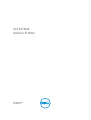 1
1
-
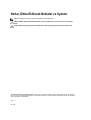 2
2
-
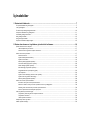 3
3
-
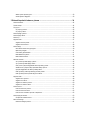 4
4
-
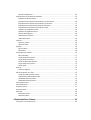 5
5
-
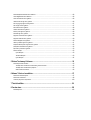 6
6
-
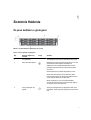 7
7
-
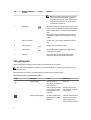 8
8
-
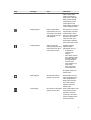 9
9
-
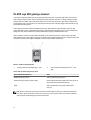 10
10
-
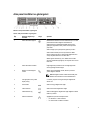 11
11
-
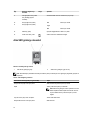 12
12
-
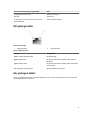 13
13
-
 14
14
-
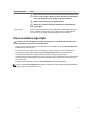 15
15
-
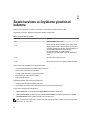 16
16
-
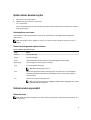 17
17
-
 18
18
-
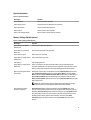 19
19
-
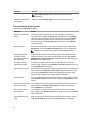 20
20
-
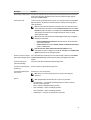 21
21
-
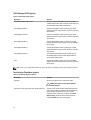 22
22
-
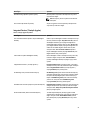 23
23
-
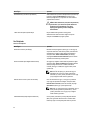 24
24
-
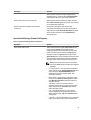 25
25
-
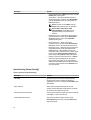 26
26
-
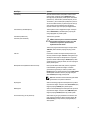 27
27
-
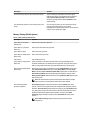 28
28
-
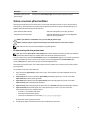 29
29
-
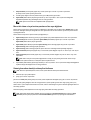 30
30
-
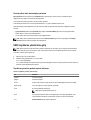 31
31
-
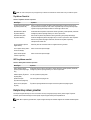 32
32
-
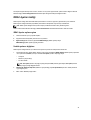 33
33
-
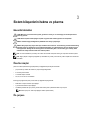 34
34
-
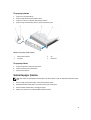 35
35
-
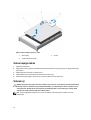 36
36
-
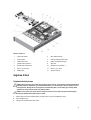 37
37
-
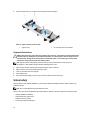 38
38
-
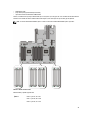 39
39
-
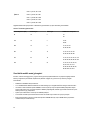 40
40
-
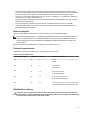 41
41
-
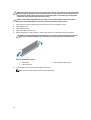 42
42
-
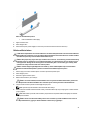 43
43
-
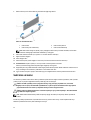 44
44
-
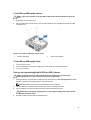 45
45
-
 46
46
-
 47
47
-
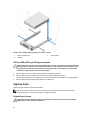 48
48
-
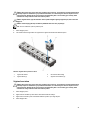 49
49
-
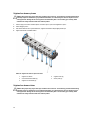 50
50
-
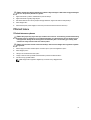 51
51
-
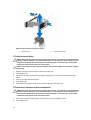 52
52
-
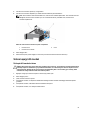 53
53
-
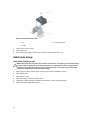 54
54
-
 55
55
-
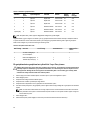 56
56
-
 57
57
-
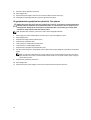 58
58
-
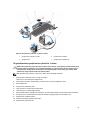 59
59
-
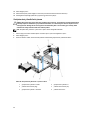 60
60
-
 61
61
-
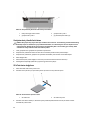 62
62
-
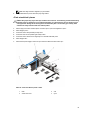 63
63
-
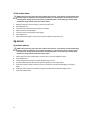 64
64
-
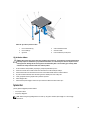 65
65
-
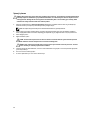 66
66
-
 67
67
-
 68
68
-
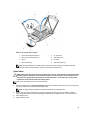 69
69
-
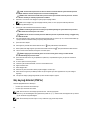 70
70
-
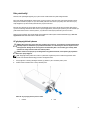 71
71
-
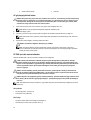 72
72
-
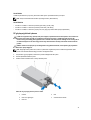 73
73
-
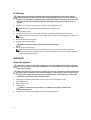 74
74
-
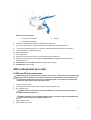 75
75
-
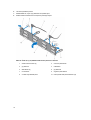 76
76
-
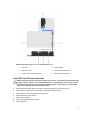 77
77
-
 78
78
-
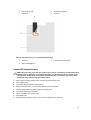 79
79
-
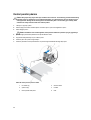 80
80
-
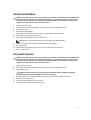 81
81
-
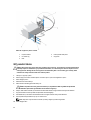 82
82
-
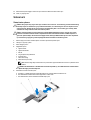 83
83
-
 84
84
-
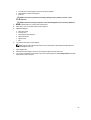 85
85
-
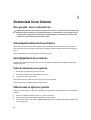 86
86
-
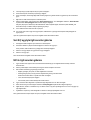 87
87
-
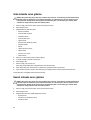 88
88
-
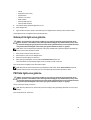 89
89
-
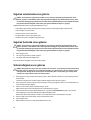 90
90
-
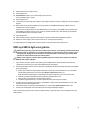 91
91
-
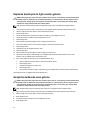 92
92
-
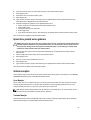 93
93
-
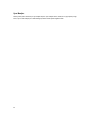 94
94
-
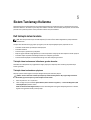 95
95
-
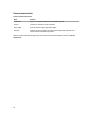 96
96
-
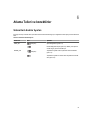 97
97
-
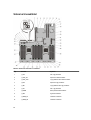 98
98
-
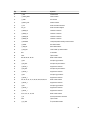 99
99
-
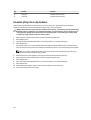 100
100
-
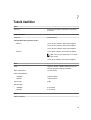 101
101
-
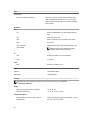 102
102
-
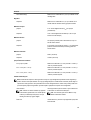 103
103
-
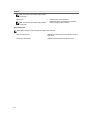 104
104
-
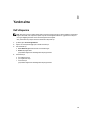 105
105
Dell XC720XD Hyper-converged Appliance El kitabı
- Tip
- El kitabı
İlgili makaleler
-
Dell PowerEdge M520 El kitabı
-
Dell PowerEdge M620 El kitabı
-
Dell PowerEdge M420 El kitabı
-
Dell DL1000 El kitabı
-
Dell XC730XD Hyper-converged Appliance El kitabı
-
Dell XC730XD Hyper-converged Appliance El kitabı
-
Dell XC730 Hyper-converged Appliance El kitabı
-
Dell PowerEdge C6300 El kitabı
-
Dell PowerEdge R330 El kitabı
-
Dell PowerEdge C6300 El kitabı